I LMS som Canvas er det viktige tekniske detaljer man bør kjenne til for å gjøre bruken jevn og mer tilpasset. Kursinnstillinger og tillatelser bør ikke overses, for de definerer kursfunksjonene dine, personene som har tilgang til innlegget ditt og oppgaven de kan gjøre i det. Så hvis du vil justere kursinnstillingene og tillatelsene dine slik du vil, prøv disse få trinnene nå.
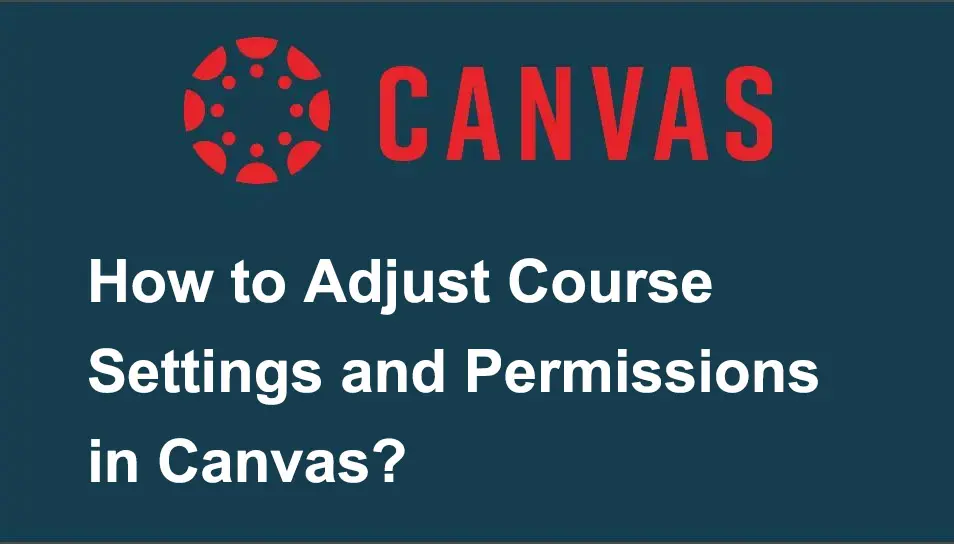
- Trinn for å justere kursinnstillinger og tillatelser i Canvas
- OnlineExamMaker: En alternativ måte å utnytte LMS-diskusjonsfora effektivt
- Hvordan justere kursinnstilling og tillatelser i OnlineExamMaker?
Trinn for å justere kursinnstillinger og tillatelser i Canvas
Trinn 1:
Når du konfigurerer kursfunksjonene dine, logger du på Canvas LMS-kontoen din, og går deretter til "Innstillinger" for kursene dine. I delen "Innstillinger" ser du flere faner. I "Kursdetaljer" kan du justere kursnavn, kurskode, tidssone og andre nødvendige innstillinger.
Derfra kan du også angi start- og sluttdato for kurset, legge inn et bilde for kurset ditt og mer; "Seksjoner" det er der du kan administrere seksjonene dine hvis kurset ditt er delt opp til det; "Navigering" denne er for å justere hvilke faner og funksjoner som er synlige for elevene; "Apper" det er der du kan inkludere applikasjoner eller verktøy i Canvas-kursene dine; "Funksjonsalternativer" hvis du ønsker å slå på eller av bestemte Canvas-funksjoner på kursene dine, klikker du bare på den.
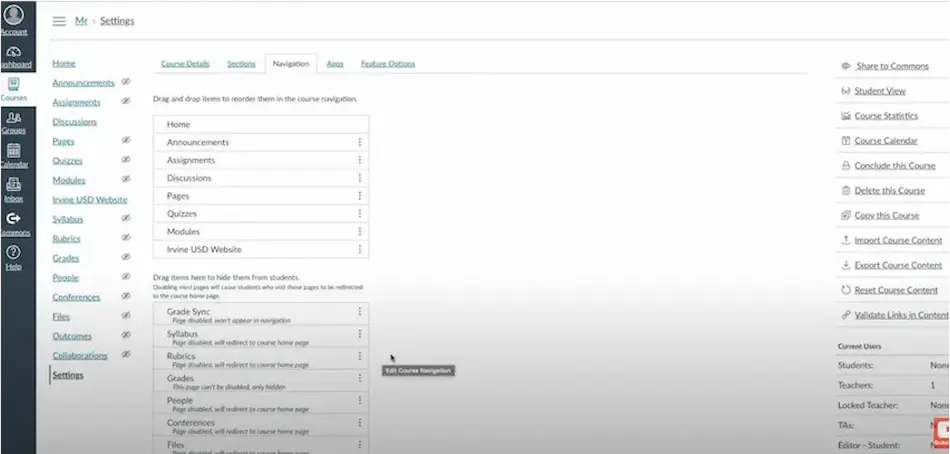
Trinn 2:
Etter å ha justert kursfunksjonene du foretrekker, klikk på "Oppdater kursdetaljer" nederst for å lagre.
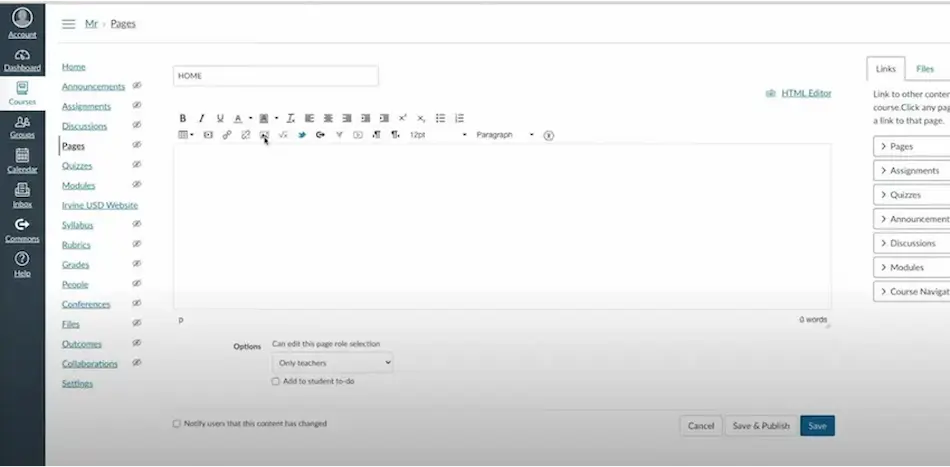
Trinn 3:
For å justere på kurstillatelsen din, må du vite at det er forskjellige brukerroller som har spesifikke alternativer som standard. La oss si at du er lærer, i kursets venstre navigasjonsmeny, slå på "Personer". Dette er for å legge til noen til kurset ditt, ved å klikke på "+ Personer" kan du nå legge til deres detaljer og angi deres rolle i kurset også.
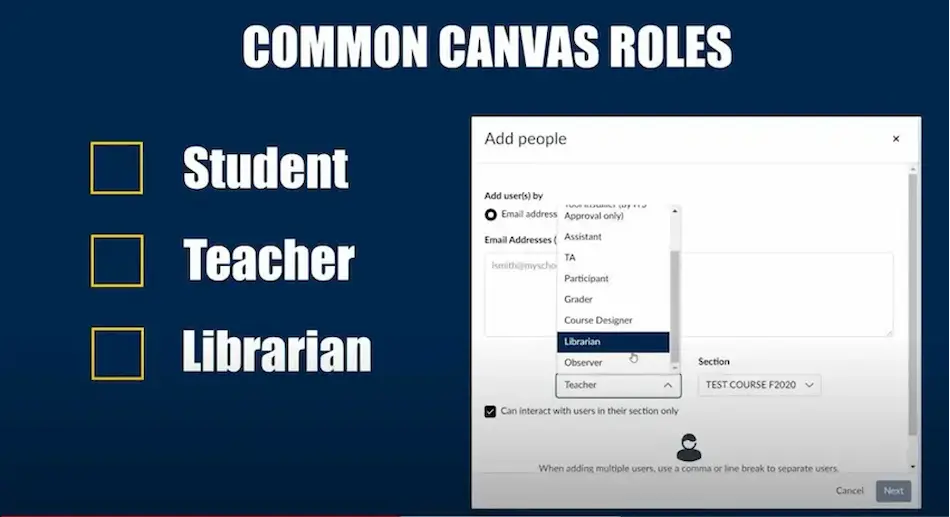
Trinn 4:
Hvis det er behov for å endre en brukers rolle, klikk på tannhjulikonet ved siden av "navn", velg "Rediger rolle" og klikk deretter på den nye rollen. Andre tillatelsesinnstillinger: "Kursstatus" dette er for å sette kurs til å være "Offentlig", "Privat" eller "Institusjon". "Seksjonsspesifikke tillatelser" Hvis du har delt kurset ditt i seksjoner, kan studentene begrenses fra å samhandle med eller gjøre andre studenter i andre seksjoner synlige. I "Begrens filer og innhold" kan du kontrollere tilgangen til bestemte filer eller mapper.
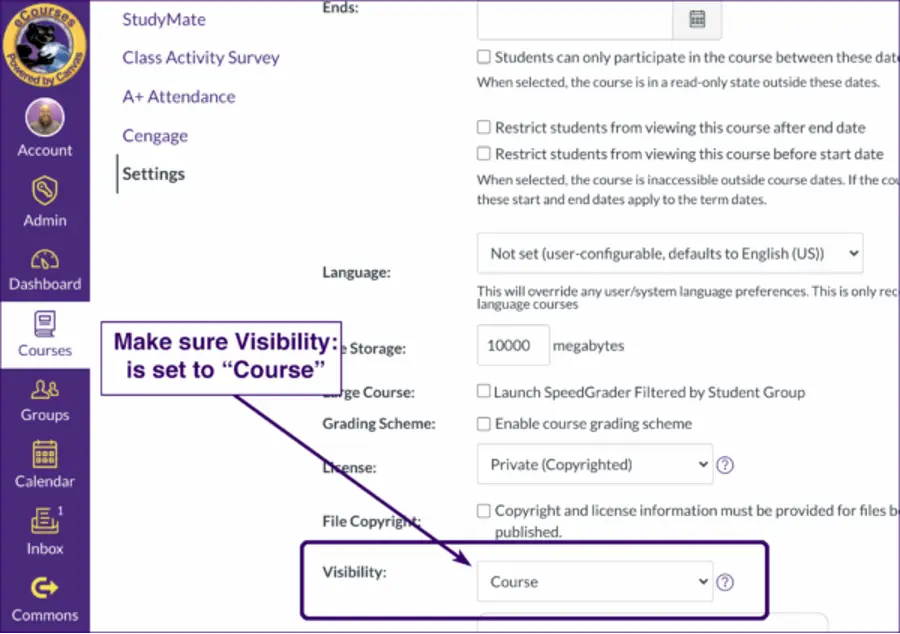
Der har du det 4 trinn for å justere kursinnstillingene og tillatelsene dine i Canvas! Dette vil hjelpe deg å sette kursen din effektivt ved å følge disse enkle prosedyrene. Ha en jevn og sikker læringsopplevelse med elevene dine!
OnlineExamMaker: En alternativ måte å utnytte LMS-diskusjonsfora effektivt

Hvis du leter etter mer brukervennlige funksjoner i online LMS, er OnlineExamMaker noe for deg!
Denne LMS støtter lærere og skoler for å gjøre nettbaserte kurs og vurderinger mer interaktive og praktiske for både instruktører og elever. En av funksjonene er å gjøre justeringer for dine kursfunksjonalitetspreferanser, og dette er så nødvendig for en bedre læringsopplevelse i klassen din!
Lag din neste quiz/eksamen med OnlineExamMaker
Hvordan justere kursinnstilling og tillatelser i OnlineExamMaker?
Trinn 1:
Først, logg inn på OnlineExamMaker-kontoen din; gå over LMS og velg kurs; klikk på "Innstillinger".

Trinn 2:
Deretter navigerer du til kursdetaljene og juster delene du ønsker for kursfunksjonaliteten din. Oppdater deretter endringene ved å klikke på "Fullfør".
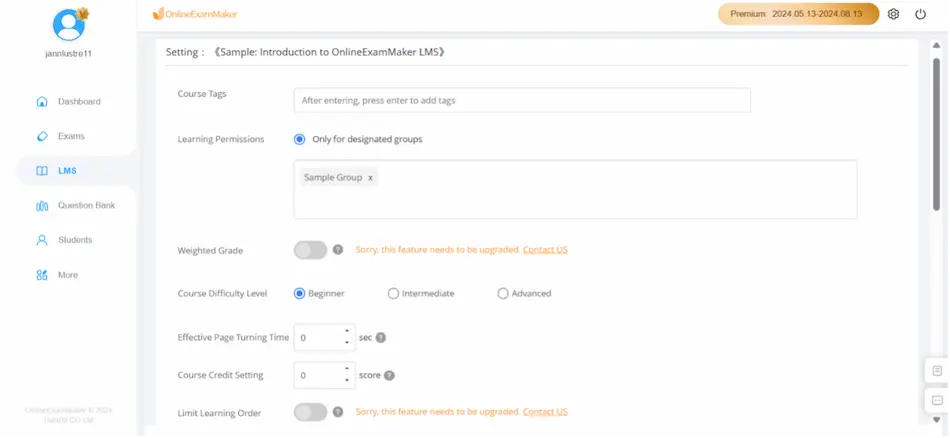
Trinn 3:
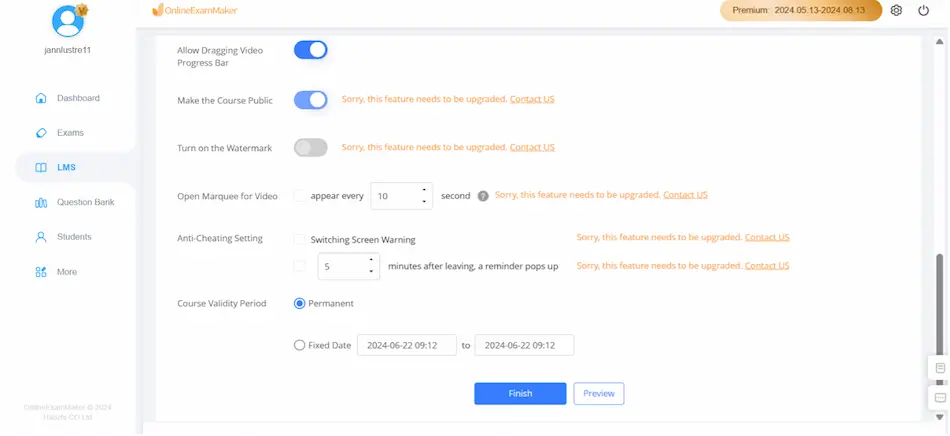
Trinn 4:
Til slutt, del tilgangen til elevene dine gjennom delingsmetodene nedenfor. Du kan klikke på "Kopier URL" eller laste ned QR-koden, og deretter sende til elevenes e-post.
Tips for effektiv bruk av LMS-diskusjonsforum

Å sette opp kursene i Learning Management System (LMS) er viktig for å nå dine læringsmål. Det er som å administrere fysisk klasserom, det er begrensninger for oppgaver, eksamener, diskusjoner og andre læringsaktiviteter for å organisere og holde styr på læringen. Som instruktør er det riktig å være kjent med bruken av kursinnstillinger og tillatelse til å lede studentene til å anvende sine læringsferdigheter og innsiktsfulle data.
OnlineExamMaker er en online læringsplattform for å hjelpe deg med å nå disse målene! Med sine nyttige funksjoner kan du nå samhandle med elevene dine med letthet og komfort hvor som helst og når som helst. Prøv disse funksjonene i OnlineExamMaker for å forbedre læringsopplevelsene dine.